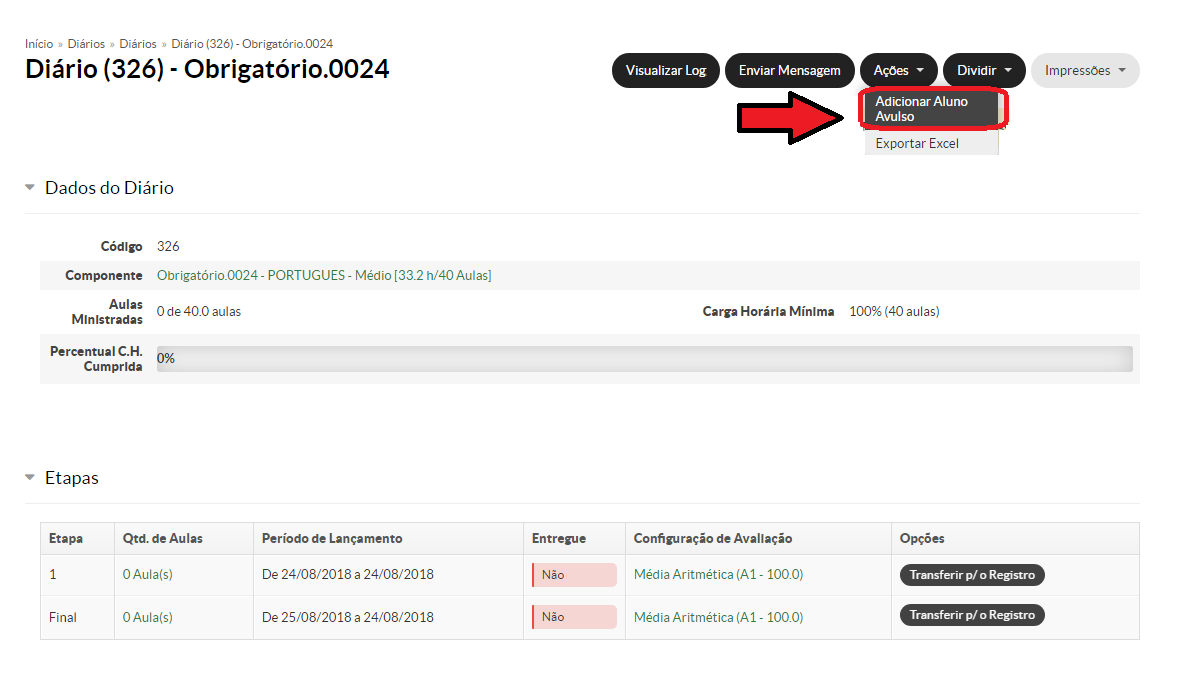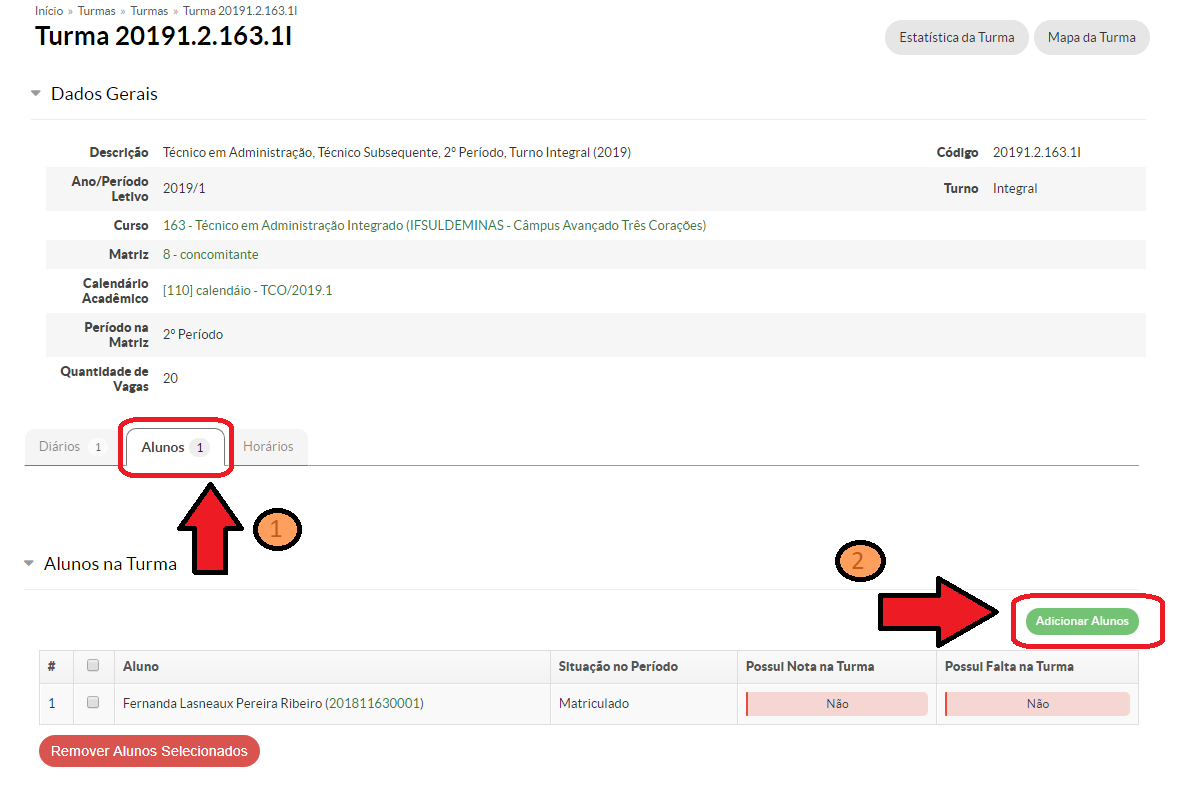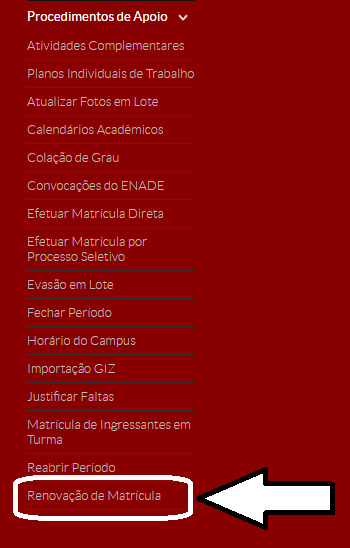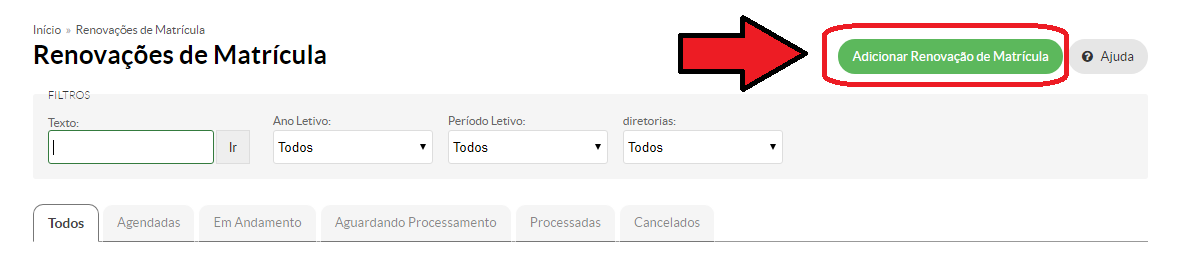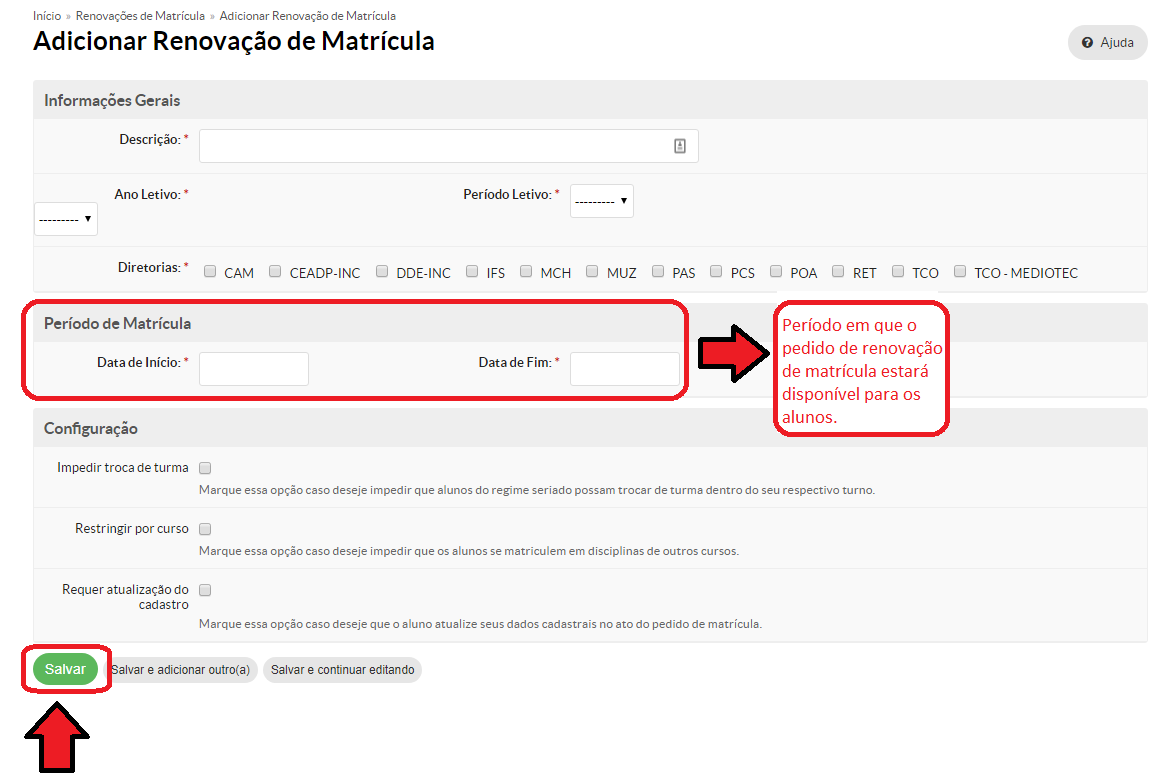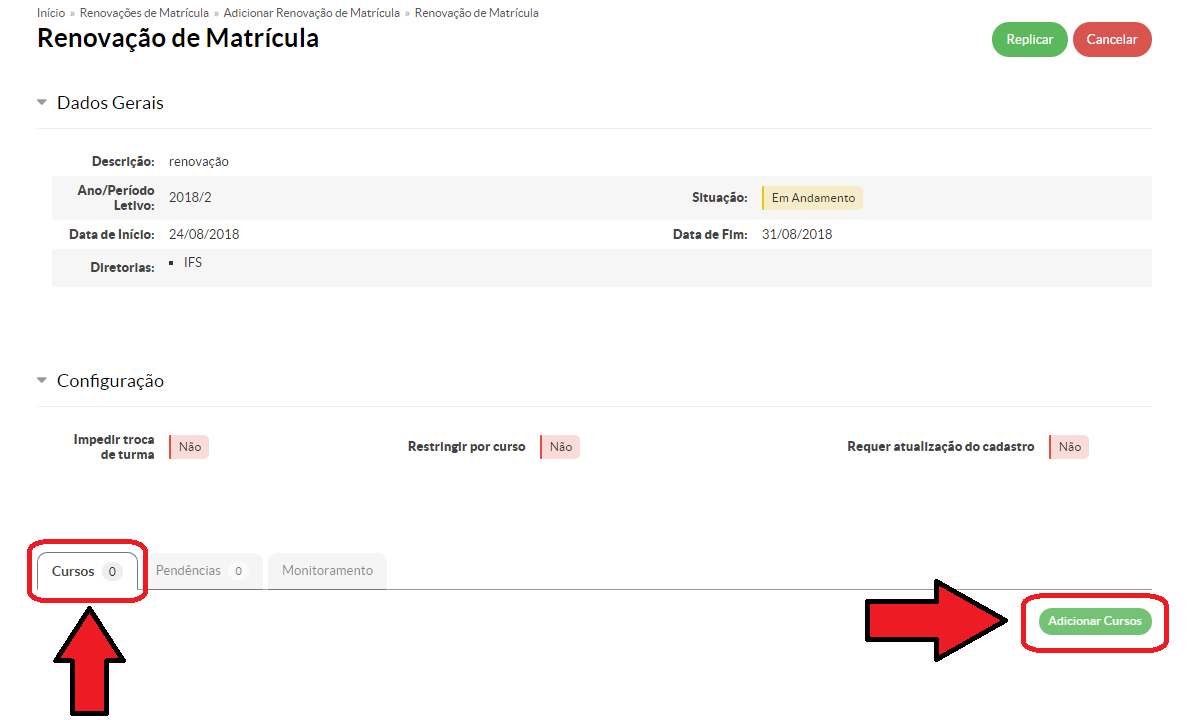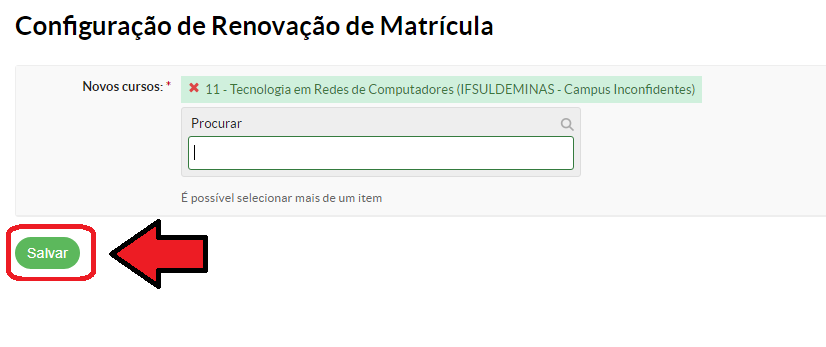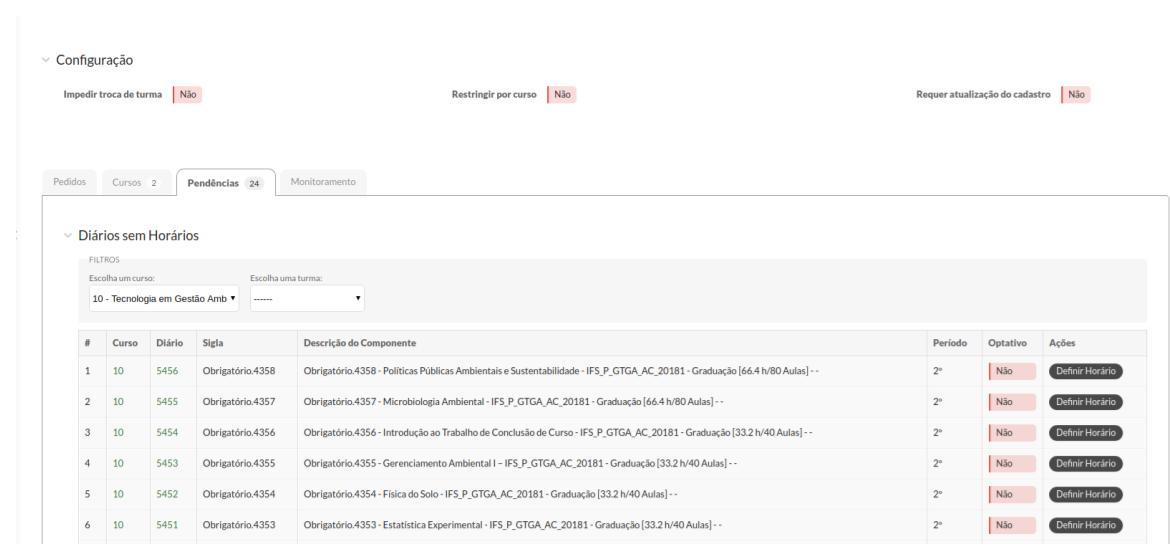Realizar Rematrícula - SUAP EDU: mudanças entre as edições
Sem resumo de edição |
Sem resumo de edição |
||
| (6 revisões intermediárias por 3 usuários não estão sendo mostradas) | |||
| Linha 7: | Linha 7: | ||
<font size="5" color="#000000">'''Primeira Forma:'''</font> | <font size="5" color="#000000">'''Primeira Forma:'''</font> | ||
<poem style="border: 2px solid #d6d2c5; background-color: #f9f4e6; padding: 1em;"> | <poem style="border: 2px solid #d6d2c5; background-color: #f9f4e6; padding: 1em;"><font size="3" color="#DF0101"><b>Matrícula no diário:</b></font> Acesse o diário e clique em "Ações > Adicionar Aluno Avulso".</poem><BR> | ||
[[Arquivo:Realizar Rematrícula 1.png | <div class="res-img"> | ||
<center> [[Arquivo:Realizar Rematrícula 1.png]]</center> | |||
</div> | |||
<poem style="border: 2px solid #d6d2c5; background-color: #f9f4e6; padding: 1em;"> | <poem style="border: 2px solid #d6d2c5; background-color: #f9f4e6; padding: 1em;"><font size="3" color="#DF0101"><b>Matrícula na turma:</b></font> Acesse a turma e, na aba "Alunos", clique em "Adicionar Alunos".''' </poem> <BR> | ||
[[Arquivo:Realizar Rematrícula 2.PNG | <div class="res-img"> | ||
<center>[[Arquivo:Realizar Rematrícula 2.PNG]]</center> | |||
</div> | |||
<font size="5" color="#000000">'''Segunda Forma:'''</font> | <font size="5" color="#000000">'''Segunda Forma:'''</font> | ||
<poem style="border: 2px solid #d6d2c5; background-color: #f9f4e6; padding: 1em;"> | <poem style="border: 2px solid #d6d2c5; background-color: #f9f4e6; padding: 1em;">A renovação de matrícula que for criada servirá para os alunos, no sistema, escolherem as disciplinas que querem cursar no próximo período. Para criar uma renovação, depois de ter gerado as turmas para o novo período letivo, acesse o menu "ENSINO > Procedimentos de Apoio > Renovação de Matrícula". </poem> <BR> | ||
[[Arquivo:Realizar Rematrícula 3.PNG|350px]]</ | <div class="res-img"> | ||
<center>[[Arquivo:Realizar Rematrícula 3.PNG|350px]]</center> | |||
</div> | |||
<poem style="border: 2px solid #d6d2c5; background-color: #f9f4e6; padding: 1em;"> | <poem style="border: 2px solid #d6d2c5; background-color: #f9f4e6; padding: 1em;">Na tela em se abrir, clique em "Adicionar Renovação de Matrícula".</poem><BR> | ||
[[Arquivo:Realizar Rematrícula 4.PNG | <div class="res-img"> | ||
<center> [[Arquivo:Realizar Rematrícula 4.PNG]] </center> | |||
</div> | |||
<poem style="border: 2px solid #d6d2c5; background-color: #f9f4e6; padding: 1em;">Na nova tela, preencha os campos necessários e clique em "Salvar".</poem> <BR> | |||
<div class="res-img"> | |||
<center> [[Arquivo:Realizar Rematrícula 5.PNG]]</center> | |||
</div> | |||
<poem style="border: 2px solid #d6d2c5; background-color: #f9f4e6; padding: 1em;">Na tela em que se abrir, adicione os cursos que farão parte da renovação online. Para isso, na aba "Cursos", clique em "Adicionar Cursos". </poem> <BR> | |||
<div class="res-img"> | |||
<center> [[Arquivo:Realizar Rematrícula 6.PNG|1100px]]</center> | |||
</div> | |||
<poem style="border: 2px solid #d6d2c5; background-color: #f9f4e6; padding: 1em;">Então, acrescente os cursos que farão parte da renovação e clique em "Salvar".</poem><BR> | |||
<div class="res-img"> | |||
<center> [[Arquivo:Realizar Rematrícula 7.PNG]]</center> | |||
</div> | |||
<poem style="border: 2px solid #d6d2c5; background-color: #f9f4e6; padding: 1em;">Exibição dos filtros e disciplinas disponíveis para a renovação. Caso queira ofertar a rematrícula para todos os cursos, inclua todos os cursos e todas as turmas disponíveis dos cursos ofertados serão automaticamente inseridas nesta renovação.</poem> | |||
<div class="res-img"> | |||
<center> [[Arquivo:Realizar Rematrícula 8.jpg]]</center> | |||
</div> | |||
<poem style="border: 2px solid #d6d2c5; background-color: #f9f4e6; padding: 1em;">Desta forma, a rematrícula estará disponível para os alunos a solicitarem. E assim que houver terminado o prazo da rematrícula, é necessário deferir o pedidos. Para isso, acesse o tutorial [[Avaliar Pedidos de Renovação de Matrícula - SUAP EDU|"Avaliar Pedidos de Renovação de Matrícula".]] | |||
<poem style="border: 2px solid #d6d2c5; background-color: #f9f4e6; padding: 1em;"> | |||
</poem> | </poem> | ||
</font> | </font> | ||
Edição atual tal como às 12h52min de 8 de janeiro de 2024
Há duas formas de se efetuar a renovação de matrícula no período. A primeira é de forma manual, matriculando o aluno na turma (aluno será matriculado em todas disciplinas da turma) ou nos diários avulsos. A segunda forma é criando uma renovação de matrícula online, que depois de criada aparecerá para os alunos a solicitarem no próprio sistema. Essa renovação, assim que for deferida, incluirá os alunos automaticamente nas disciplinas solicitadas.
Primeira Forma:
Matrícula no diário: Acesse o diário e clique em "Ações > Adicionar Aluno Avulso".
Matrícula na turma: Acesse a turma e, na aba "Alunos", clique em "Adicionar Alunos".
Segunda Forma:
A renovação de matrícula que for criada servirá para os alunos, no sistema, escolherem as disciplinas que querem cursar no próximo período. Para criar uma renovação, depois de ter gerado as turmas para o novo período letivo, acesse o menu "ENSINO > Procedimentos de Apoio > Renovação de Matrícula".
Na tela em se abrir, clique em "Adicionar Renovação de Matrícula".
Na nova tela, preencha os campos necessários e clique em "Salvar".
Na tela em que se abrir, adicione os cursos que farão parte da renovação online. Para isso, na aba "Cursos", clique em "Adicionar Cursos".
Então, acrescente os cursos que farão parte da renovação e clique em "Salvar".
Exibição dos filtros e disciplinas disponíveis para a renovação. Caso queira ofertar a rematrícula para todos os cursos, inclua todos os cursos e todas as turmas disponíveis dos cursos ofertados serão automaticamente inseridas nesta renovação.
Desta forma, a rematrícula estará disponível para os alunos a solicitarem. E assim que houver terminado o prazo da rematrícula, é necessário deferir o pedidos. Para isso, acesse o tutorial "Avaliar Pedidos de Renovação de Matrícula".